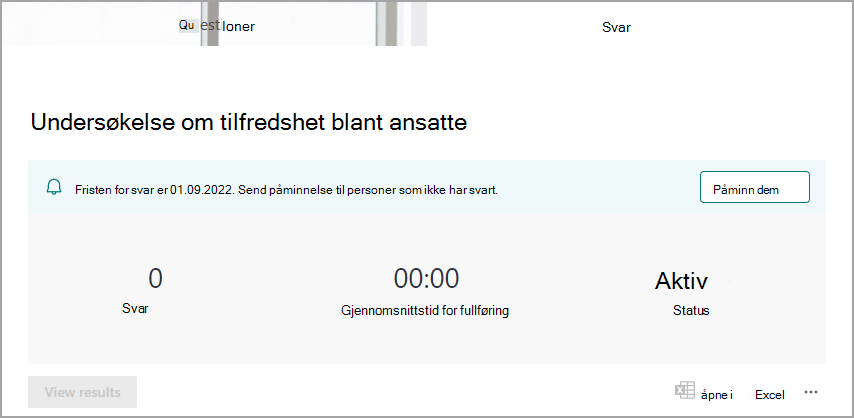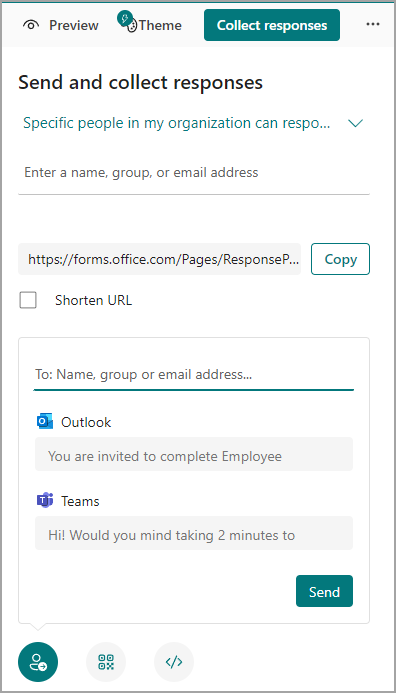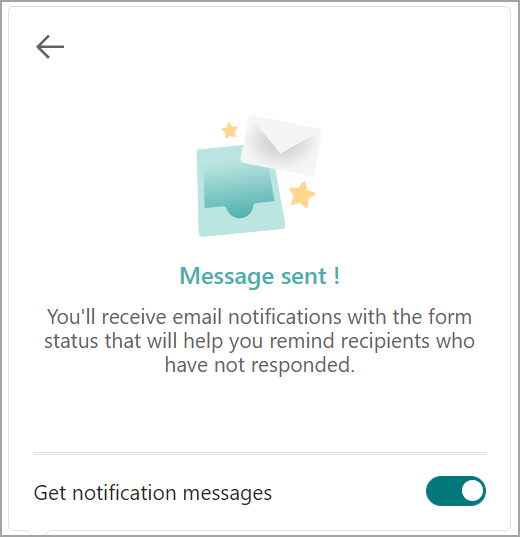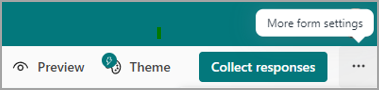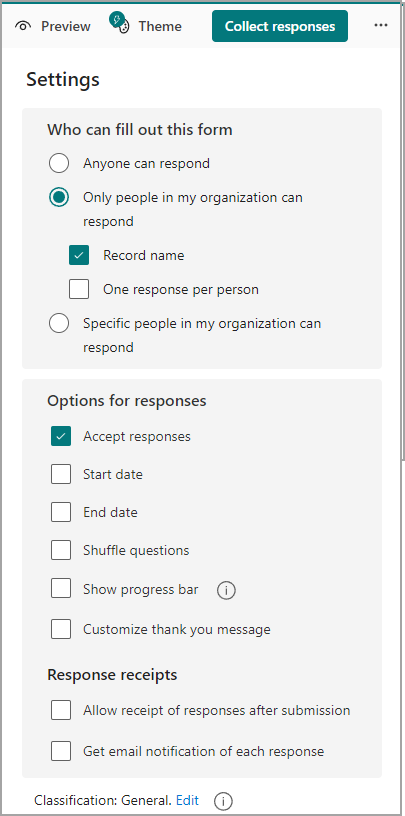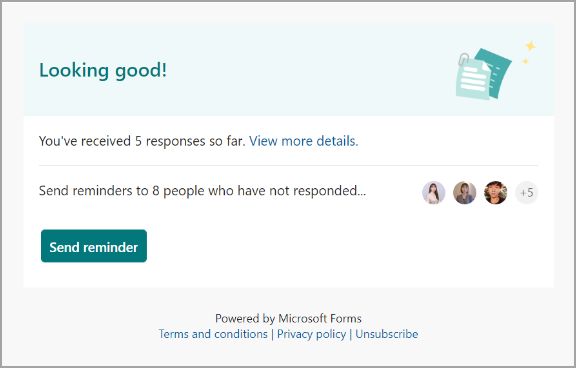En viktig del av bruken av skjemaer er å sende invitasjoner til en målgruppe og administrere svarene gjennom varsler.
Invitere målgruppen til skjemaet
Når du deler et skjema, kan du velge enkeltpersoner eller grupper fra en personvelger, som målgruppe for skjemaet.
-
Velg Samle inn svar.
-
Velg målgruppen fra disse alternativene: Hvem som helst kan svare, Bare personer i organisasjonen kan svare og Bestemte personer i organisasjonen kan svare.
Obs!: Når du velger Bestemte personer i organisasjonen kan svare, fullfører du feltet Skriv inn et navn, en gruppe eller en e-postadresse.
-
Kopier url-adressen. Velg Kopier, og merk av for Forkort NETTADRESSE hvis du vil ha en kortere nettadresse enn det som er angitt.
Obs!: Alternativet Forkort URL-adresse er ikke tilgjengelig når du er logget på Skjemaer med en personlig Microsoft-konto (Hotmail, Live eller Outlook.com), eller hvis du bruker mobilnettstedet.
-
Velg et invitasjonsikon for den valgte leveringsmetoden. Alternativene er:Kontaktkobling
Obs!:
-
Gjelder hvis du har Exchange Online.
-
Hvis du sender et skjema eller en test ut i Teams, kan du sende det til en person, en chatgruppe i Teams eller en Teams-kanal når du velger de inviterte.
-
Når du skriver inn en Outlook-adresse for en adresser, avmerkingsboksen outlook hvis fylt som standard.
QR-kode
Obs!: Sett inn den nedlastede .png der den tiltenkte målgruppen kan skanne den med en QR-kodeskanner.
Bygg inn
-
Obs!: Alle som mottar skjemakoblingen via e-post, kan videresende e-posten din til andre personer som potensielt kan se og fylle ut skjemaet. Hvis skjemaet imidlertid er satt til Bare personer i organisasjonen min kan svare eller bestemte personer i organisasjonen kan svare, kan bare enkeltpersoner og grupper du definerer – enten alle i organisasjonen eller bare bestemte personer og grupper – kan vise og svare på skjemaet ditt (selv om e-postmeldingen er videresendt til dem).
Slå på varsler
Du kan aktivere varslingsmeldinger i bekreftelsesvinduet for invitasjonen eller innstillingsruten.
Bekreftelsesvindu
Hvis du vil aktivere varslinger, velger du veksleknappen Hent varslingsmeldinger .
Hvis du vil deaktivere varslinger, velger du veksleknappen Hent varslingsmeldinger på nytt.
Innstillinger-ruten
Velg
Obs!: Unngå å deaktivere varsler umiddelbart, slik at du kan motta den første e-postmeldingen etter én dag.
Send påminnelser
Det finnes to måter å sende påminnelser til målgruppen på.
-
Gjennom et e-postvarsel mottar du dagen etter at du har sendt et skjema eller en test til en målgruppe– Velg Send påminnelse.
Obs!: Det finnes to versjoner e-postvarslinger.
-
En interaktiv melding som bare er tilgjengelig i Outlook
-
En HTML-versjon i andre e-postklienter, for eksempel Windows E-post
-
Gjennom svar-fanen i skjemaet eller quiz-Velg Påminn dem.